Spiel Hilfe Installieren von Sims 3 Package Files
Sie müssen auch Updates vom Schöpfer (s) für alle Hacks / Mods bekommen, bevor sie in dem Pfad für Dokumente unten setzen.
Eine vollständige Anleitung auf die alte Art und Weise auf die neue Art und Weise umgeschaltet, siehe: Installieren von Sims 3 Package Files: Altem Weg zum neuen Weg. Tun Sie dies zuerst, dann kommen Sie wieder hier, um Anweisungen zur Installation zu Dokumenten.
Stellen Sie außerdem sicher, dass Sie TS3 CC Basics gelesen haben, so dass Sie wissen, wie aus rar / zip / 7z-Dateien zu extrahieren und wie Dateitypen zu identifizieren, bevor mit dieser Seite fortgesetzt wird.
Setup-Ordner - Dateien
Bevor Sie die .package Dateien in Ihrem Spiel setzen können, müssen Sie Ihr Spiel einzurichten, um individuelle Inhalte. Von Patch 1.12 und, ist dies sehr einfach!
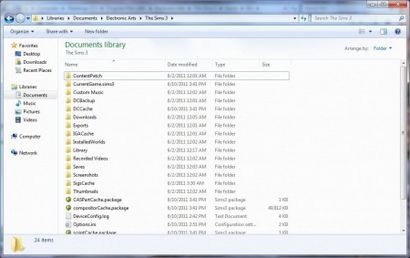
Die Dokumente \ Electronic Arts \ Die Sims 3 \ Ordner - beachten Sie die Inhalte sind Ordner wie DCBackup, DCCache, InstalledWorlds, Speichert, usw. (klicken Sie auf das Bild für volle Größe)
Gehe zu Die Sims 3 Ordner in Eigene Dateien: NICHT in Program Files!
- Windows XP: C: \ Dokumente und Einstellungen \
\ Eigene Dateien \ Electronic Arts \ Die Sims 3 \ - Windows Vista / 7: C: \ Benutzer \
\ Dokumente \ Electronic Arts \ Die Sims 3 \ - Mac OS: / Users /
/ Dokumente / Electronic Arts / Die Sims 3 /
2. Laden Sie die fertige FrameworkSetup.zip Diese Datei enthält alles, was Sie benötigen, um Ihre Spiel für benutzerdefinierte Inhalte einzurichten. Rechts-Klick auf den Download-Link unten und wählen Sie „Verknüpfung speichern unter“. Speichern Sie sie in Ihre Dokumente \ Electronic Arts \ Die Sims 3 \ Ordner (der gleiche Ordner, den Sie gerade geöffnet).
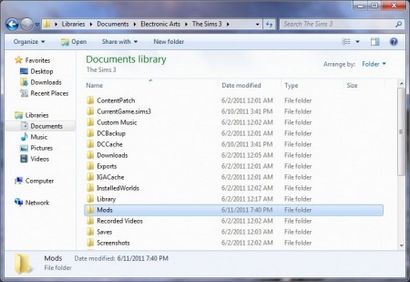
Die Dokumente \ Electronic Arts \ Die Sims 3 \ Ordner mit dem neuen Ordner namens „Mods“ hervorgehoben.
Extrahieren Sie den Rahmen: Rechtsklick auf die Datei und wählen Sie FrameworkSetup.zip Hier extrahieren (Sie erhalten diese Option, wenn Sie richtig 7-Zip installiert haben, wie in der TS3 CC Basics FAQ empfohlen). Ein neuer Ordner erscheint, „Mods“ genannt. Doppelklicken Sie auf den „Mods“ Ordner zu öffnen.
4.
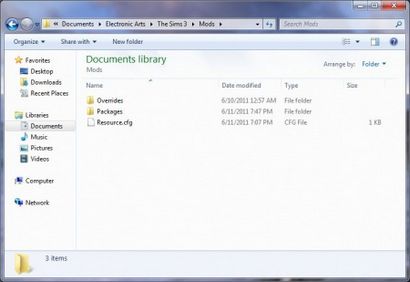
Innerhalb der Dokumente \ Electronic Arts \ Die Sims 3 \ Mods Ordner
Überprüfen Sie Ordner mods: Ihre Dokumente \ Electronic Arts \ Die Sims 3 \ Mods \ Ordner wie das Bild aussehen soll, mit drei Elemente im Inneren. zwei Ordner, ein „Überschreibungen“ und sogenannte „Packages“ und eine Datei mit dem Namen Resource.cfg genannt. Doppelklicken Sie auf den Ordner „Packages“ genannt, es zu öffnen.
5.
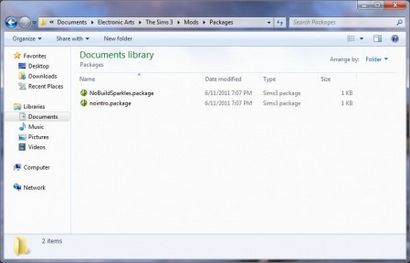
Innerhalb der Dokumente \ Electronic Arts \ Die Sims 3 \ Packages Ordner
Prüfen Pakete Ordner: Ihre Dokumente \ Electronic Arts \ Die Sims 3 \ Mods \ Packages Ordner zwei Dateien im Innern haben sollte: NoBuildSparkles.package und nointro.package
6. Alles in Ordnung? Haben Ihre Ordner, die sie in Schritt 4 und 5, mit den richtigen Dateien / Ordnern an Ort und Stelle aus, als sollten?
- Ja! Gut! Vorgehen.
- Nein! Sie müssen etwas falsch gemacht haben. Löschen Sie die Dateien \ Electronic Arts \ Die Sims 3 \ Mods-Ordner und starten Sie noch einmal mit Schritt 1.
Nun, wenn Sie das Spiel, Ihre .package Dateien ausgeführt werden sollen vollständig im Spiel arbeiten sein! Sie haben bereits zwei Paketdateien installiert haben, so können Sie sofort erkennen, ob die Dinge richtig funktionieren.
- nointro.package: Das No Intro wird das EA Intro Video beseitigen, bevor das Spiel beginnt Laden, die es sehr schnell und einfach zu sehen voll ist, wenn die Dinge richtig eingerichtet. Wenn die Plumbob Animation und Einführungs-Videos nicht mehr spielen (Sie gehen direkt auf den Ladebildschirm), dann wissen Sie, Ihr .package Dateiinhalt funktioniert!
- NoBuildSparkles.package: Nobuildsparkles wird zeigen, dass Ihre benutzerdefinierten Inhalte tatsächlich im Spiel funktionieren. Gehen Sie in Build-Modus und eine Mauer bauen, oder ein Zimmer. Wenn keine Funken auftreten, dann werden andere Paketformat Inhalt sollte auch funktionieren!
Beiden Dateien arbeiten für jeden Patch-Level und alle / alle Editionen / stuff Pack.
Wenn Sie immer noch den Intro-Film bekommen und bauen funkelt zeigt, wenn Sie im Spiel zu testen, haben Sie etwas falsch gemacht müssen. Löschen Sie die Eigene Dateien \ Electronic Arts \ Die Sims 3 \ Mods \ Ordner und versuchen Sie es erneut von Schritt 1 von „Setup von Ordnern und Dateien“ weiter oben. Es wird auf diese Weise funktionieren, wenn es richtig gemacht!
Platzieren von Paketdateien
Nun, da Sie wissen, dass Paketdateien direkt in Ihrem Spiel arbeiten, können Sie beginnen, individuelle sich das Herunterladen von Inhalten!
Dann können Sie einfach alle Dateien .package setzen Sie in Ihre Dokumente \ Electronic Arts extrahiert haben \ Der Sims 3 \ Mods \ Packages \ Ordner - das ist die gleiche Stelle wie die NoBuildSparkles.package und nointro.package Dateien sind. Sie können sie in den Ordner Ausschneiden und Einfügen - nur bewegen sie von jedem beliebigen Ort Sie sie extrahiert, oder sie gerade in diesen Ordner extrahieren.
Sie können natürlich, löschen Sie die NoBuildSparkles.package und nointro.package Mods, wenn Sie Ihr Intro wollen / bauen funkelt zurück - sie waren es nur um Ihnen zu zeigen, wo die Dateien zu setzen, und um sicherzustellen, dass Pakete in Ihrem Spiel arbeiten.
Mehr Infos?
Wünschen Sie weitere Informationen über .package Dateien und benutzerdefinierte Inhalte?